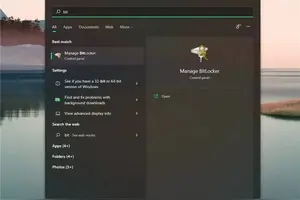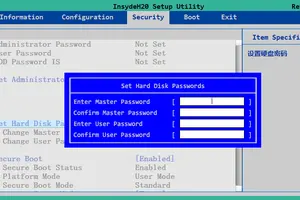1.win10耳麦声音怎么设置,详细教您怎么设置
1、右击桌面空白的地方,选择个性化,点击左边的更改桌面图标,把控制面板打勾。确定退出,这样桌面就有一个控制面板。
2、双击桌面的控制面板,进入控制面板,并选择“声音和硬件”。
3、单击“声音和硬件”进入后选择Realtek高清晰音频管理器。
4、单击进入音频管理器,选择右上角的设置(小文件夹图标)。
5、单击设置文件夹后,把“禁用前面板插孔检测”勾上并确定。
6、再回到音频管理器,点击右边的前面板图标中的绿色图形。
7、在弹出的 "该设备应该被验证为" 窗口中:勾选 耳机 。
8、然后退出,插入耳机测试下即可。
2.win10家庭版64位系统怎么设置耳机和音响都有声音
想弄声音,必须先找到控制面板,说起来不熟悉,win10的控制面板一下子还真不知道在哪,看下图:右击桌面空白的地方,选择个性化
进入到个性化后,点击左边的更改桌面图标
把控制面板打勾,这样桌面就有一个控制面板 了,控制面板是我们常用的,放到桌面设置什么东西都方便。
4
双击桌面的控制面板,进入控制面板,并选择“声音和硬件”
5
单击“声音和硬件”进入后选择Realtek高清晰音频管理器
转载请注明出处windows之家 » win10如何耳机设置
 windows之家
windows之家